网络打印机驱动和本地打印机驱动安装方法
- 格式:doc
- 大小:1.38 KB
- 文档页数:2

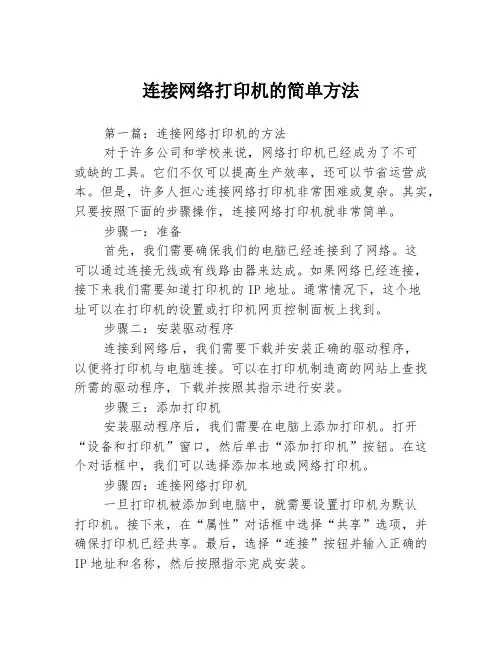
连接网络打印机的简单方法第一篇:连接网络打印机的方法对于许多公司和学校来说,网络打印机已经成为了不可或缺的工具。
它们不仅可以提高生产效率,还可以节省运营成本。
但是,许多人担心连接网络打印机非常困难或复杂。
其实,只要按照下面的步骤操作,连接网络打印机就非常简单。
步骤一:准备首先,我们需要确保我们的电脑已经连接到了网络。
这可以通过连接无线或有线路由器来达成。
如果网络已经连接,接下来我们需要知道打印机的IP地址。
通常情况下,这个地址可以在打印机的设置或打印机网页控制面板上找到。
步骤二:安装驱动程序连接到网络后,我们需要下载并安装正确的驱动程序,以便将打印机与电脑连接。
可以在打印机制造商的网站上查找所需的驱动程序,下载并按照其指示进行安装。
步骤三:添加打印机安装驱动程序后,我们需要在电脑上添加打印机。
打开“设备和打印机”窗口,然后单击“添加打印机”按钮。
在这个对话框中,我们可以选择添加本地或网络打印机。
步骤四:连接网络打印机一旦打印机被添加到电脑中,就需要设置打印机为默认打印机。
接下来,在“属性”对话框中选择“共享”选项,并确保打印机已经共享。
最后,选择“连接”按钮并输入正确的IP地址和名称,然后按照指示完成安装。
连接网络打印机看上去可能有些困难,但实际上只需按照以上步骤进行,就可以轻松完成。
简单易行的连接方法可确保我们更高效地使用打印机,进而提高工作效率。
第二篇:如何管理连接的网络打印机?一旦成功连接了网络打印机,我们就需要进行适当的管理。
以下有几点需要注意:1. 需要定期进行维护,保证它的正常运行状态。
在打印机使用频率较高的情况下,打印机墨盒可能会在较短的时间内耗尽,如果不及时更换,将会影响打印质量,甚至导致故障。
2. 通过配置正确的安全设置,以确保打印机不会被黑客入侵。
因为网络打印机经常可以远程访问,因此我们需要确保它安全可靠,非常适合机密性强的环境,如政府机关、金融机构或医疗保健机构。
3. 需要定期更新打印机的驱动程序和固件,以确保拥有所需的安全性能和新功能。
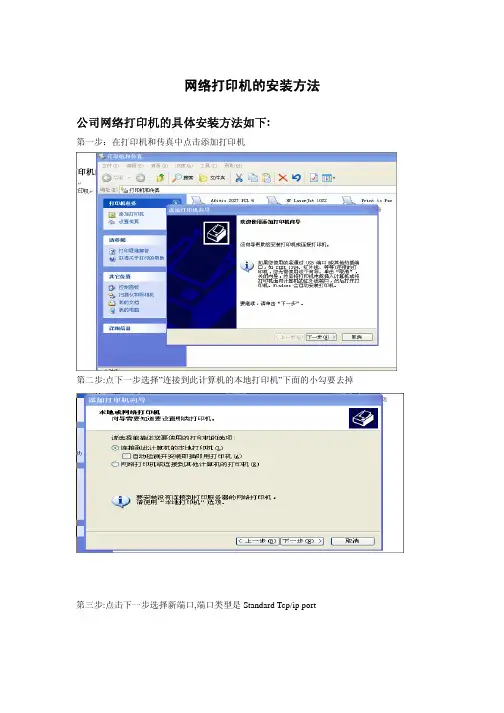
网络打印机的安装方法
公司网络打印机的具体安装方法如下:
第一步:在打印机和传真中点击添加打印机
第二步:点下一步选择”连接到此计算机的本地打印机”下面的小勾要去掉
第三步:点击下一步选择新端口,端口类型是Standard Tcp/ip port
第四步:点击下一步输入网络打印机的IP地址研发的网络打印机IP地址是192.168.0.232复印上的网络打印IP是192.168.0.253
如有这种提示错误提示则在使用以下端口中选择已经使用过的端口
第五步:点击下一步选择标准默认即可
第六步:点击下一步再点击完成即可
第七步:安装打印机的驱动程序点击从磁盘安装—浏览选择驱动程序,网络打印机的驱动程序放在FTP://192.168.0.2的驱动程序文件夹下的2022文件夹或1022压缩包
第八步:选择打印机型号1022或者2022点击下一步
第九步:选择替换现有的驱动程序
第十步:把打印机设为默认的打印机
第十一步:点击下一步不共享这台打印机
第十二步:点击下一步选择打印测试页再点击完成即可
最后要注意的是研发的1022网络打印机要在网络打印机的属性中选择端口---配置端口中的协议选择LPR 队列名称输入print
以上就是整个网络打印机的安装步骤。
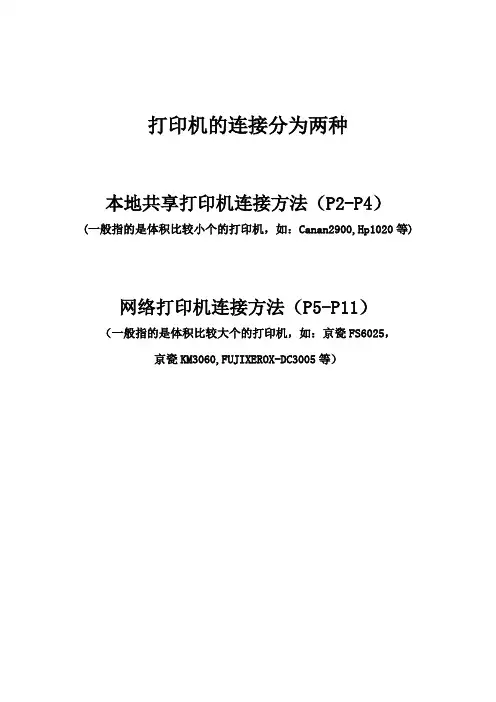
打印机的连接分为两种本地共享打印机连接方法(P2-P4)(一般指的是体积比较小个的打印机,如:Canan2900,Hp1020等)网络打印机连接方法(P5-P11)(一般指的是体积比较大个的打印机,如:京瓷FS6025,京瓷KM3060,FUJIXEROX-DC3005等)本地共享打印机连接网络共享打印机之前,首先查看连接着打印机的电脑IP地址,查看方法如下:双击电脑右下角两个小电脑图标“”,在弹出的对话框中选择支持,红线处即使本机的IP地址,如图:知道连接打印机的电脑IP地址后,回到需要连接打印机的电脑前,开始连接打印机,方法如下:1、首先选择电脑左下角开始--运行-->输入共享打印服务端电脑的本地IP地址,然后点确定即可,本文假设安装成功并且设置了共享的电脑本地IP地址为:192.168.21.95,那么我们只需要在开始运行框中输入:\\192.168.21.95 之后确定即可,如下图:2、之后会弹出安装电脑所共享文件与设备的窗口,然后我们找到共享打印机,并且双击打开,如下图:3、之后会弹出连接打印机的提示,点击确定完成网络打印机安装,如下图:4、如上图,我们选择”是”之后,弹出新对话框,选择“打印机”-“设为默认打印机”即可,如图:5、然后我们按下图操作,选择“打印机和传真”,就看到我们已经安装好了的打印机了。
如图:网络打印机连接事先准备:查看要连接的网络打印机型号和打印机的IP地址,然后到FTP150(FTP://192.168.3.150)上下载相应的打印机驱动,选择“驱动“,再选择”打印机驱动“,然后在本页面中选择要连接的打印机型号驱动,如下图:下载的驱动如实压缩包,记得要解压。
本例以京瓷KM3060型号为例,IP地址:192.168.11.178,将其驱动下载到本机桌面,如图:现在开始连接打印机:1、在其要连接打印机的电脑上选择“开始“—》”设置“—》”打印机和传真机“如图:2、在弹出的对话框中选择“添加打印机“,如图:3、点击下一步,如图所示勾选:4、点击下一步,如图所示勾选:5、点击下一步,下一步,在IP地址中填写打印机的IP如:192.168.11.178如图:6、点击下一步,完成,出现如图所示界面,在此界面中选择“从磁盘安装“,如图:7、点击“从磁盘安装“后弹出新对话框,选择”浏览“,如图:8、在弹出的对话框中选择我们事先下载到桌面的打印机驱动,京瓷3060驱动选择路径京瓷6025驱动选择路径如图选择:9、单击确定,如图:10、选择安装打印机的型号后,点击下一步,如图:11、点击下一步,下一步,下一步,完成,如图:12、安装好,打印机如图所示:。
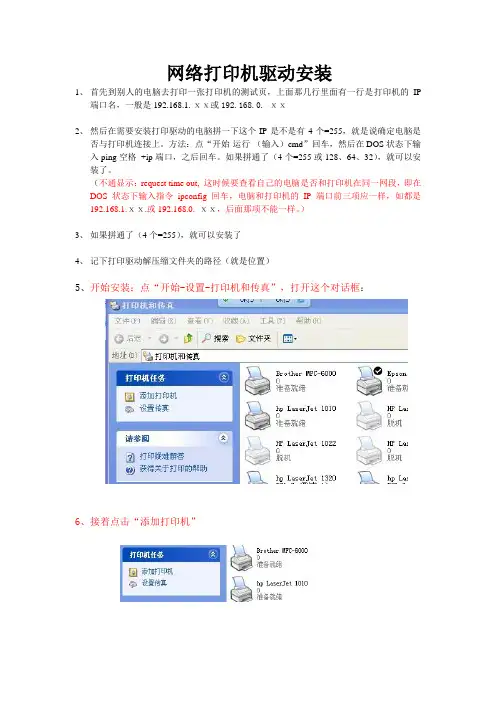
网络打印机驱动安装1、首先到别人的电脑去打印一张打印机的测试页,上面那几行里面有一行是打印机的IP端口名,一般是192.168.1.ⅹⅹ或192.168.0. ⅹⅹ2、然后在需要安装打印驱动的电脑拼一下这个IP是不是有4个=255,就是说确定电脑是否与打印机连接上。
方法:点“开始-运行-(输入)cmd”回车,然后在DOS状态下输入ping空格+ip端口,之后回车。
如果拼通了(4个=255或128、64、32),就可以安装了。
(不通显示:request time out, 这时候要查看自己的电脑是否和打印机在同一网段,即在DOS状态下输入指令ipconfig回车,电脑和打印机的IP端口前三项应一样,如都是192.168.1.ⅹⅹ.或192.168.0.ⅹⅹ,后面那项不能一样。
)3、如果拼通了(4个=255),就可以安装了4、记下打印驱动解压缩文件夹的路径(就是位置)5、开始安装:点“开始-设置-打印机和传真”,打开这个对话框:6、接着点击“添加打印机”7、点击“下一步”,在对话框中选第一项“连接到此计算机的本地打印机”,如下:“自动检测……”前面那个□不要打“√”,然后点“下一步”8、在下面的的框如下选::从下拉框找到“Standard TCP/IP Port”,如上图,然后点“下一步”9、接着再点“下一步”,会出现以下画面,在长框输入那个IP端口(如果没有重装系统或不是新购买的电脑,电脑里已建有这个IP端口就不用创建。
)(比如我这边的打印机端口是192.168.1.144,),就在下图输进去。
输入正确后点“下一步”10、再接着点“下一步”、然后点“完成”11、当出现下图时,点“从磁盘安装”,12、当出现下图时,点击“浏览”,从电脑找到你解压的那个驱动文件。
以下画面都是双击大框框里面的文件夹(如下图是双击)以下画面都是双击大框框里面的文件夹(如下图是双击)以此类推。
13、双击完上面最后一个文件,就会跳出以下画面,这时点“确定”14、这时会出现下图,选1035或1045都可以,然后点“下一步”15、接着再点“下一步”(一般是设为默认);再“下一步”(一般是不共享),接着出现以下画面,点选“是”;然后点“下一步”16、在接着的画面点“完成”,这时打印机如果能打印出测试页,说明安装已经成功。
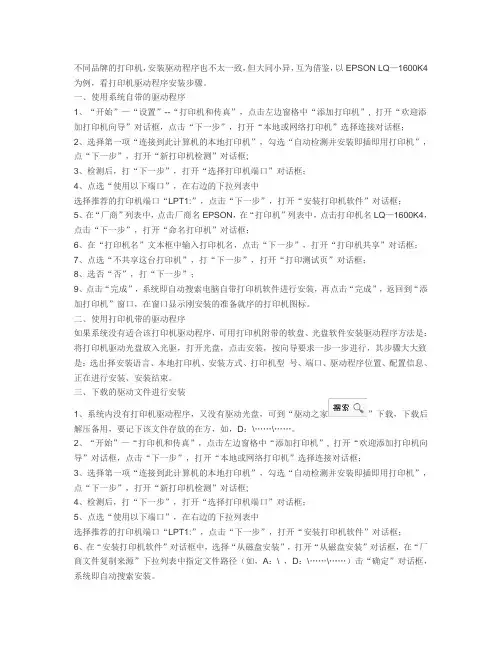
不同品牌的打印机,安装驱动程序也不太一致,但大同小异,互为借鉴,以EPSON LQ—1600K4为例,看打印机驱动程序安装步骤。
一、使用系统自带的驱动程序1、“开始”—“设置”--“打印机和传真”,点击左边窗格中“添加打印机”, 打开“欢迎添加打印机向导”对话框,点击“下一步”,打开“本地或网络打印机”选择连接对话框;2、选择第一项“连接到此计算机的本地打印机”,勾选“自动检测并安装即插即用打印机”,点“下一步”,打开“新打印机检测”对话框;3、检测后,打“下一步”,打开“选择打印机端口”对话框;4、点选“使用以下端口”,在右边的下拉列表中选择推荐的打印机端口“LPT1:”,点击“下一步”,打开“安装打印机软件”对话框;5、在“厂商”列表中,点击厂商名EPSON,在“打印机”列表中,点击打印机名LQ—1600K4,点击“下一步”,打开“命名打印机”对话框;6、在“打印机名”文本框中输入打印机名,点击“下一步”,打开“打印机共享”对话框;7、点选“不共享这台打印机”,打“下一步”,打开“打印测试页”对话框;8、选否“否”,打“下一步”;9、点击“完成”,系统即自动搜索电脑自带打印机软件进行安装,再点击“完成”,返回到“添加打印机”窗口,在窗口显示刚安装的准备就序的打印机图标。
二、使用打印机带的驱动程序如果系统没有适合该打印机驱动程序,可用打印机附带的软盘、光盘软件安装驱动程序方法是:将打印机驱动光盘放入光驱,打开光盘,点击安装,按向导要求一步一步进行,其步骤大大致是:选出择安装语言、本地打印机、安装方式、打印机型号、端口、驱动程序位置、配置信息、正在进行安装、安装结束。
三、下载的驱动文件进行安装1、系统内没有打印机驱动程序,又没有驱动光盘,可到“驱动之家”下载,下载后解压备用,要记下该文件存放的在方,如,D:\……\……。
2、“开始”—“打印机和传真”,点击左边窗格中“添加打印机”, 打开“欢迎添加打印机向导”对话框,点击“下一步”,打开“本地或网络打印机”选择连接对话框;3、选择第一项“连接到此计算机的本地打印机”,勾选“自动检测并安装即插即用打印机”,点“下一步”,打开“新打印机检测”对话框;4、检测后,打“下一步”,打开“选择打印机端口”对话框;5、点选“使用以下端口”,在右边的下拉列表中选择推荐的打印机端口“LPT1:”,点击“下一步”,打开“安装打印机软件”对话框;6、在“安装打印机软件”对话框中,选择“从磁盘安装”,打开“从磁盘安装”对话框,在“厂商文件复制来源”下拉列表中指定文件路径(如,A:\ ,D:\……\……)击“确定”对话框,系统即自动搜索安装。
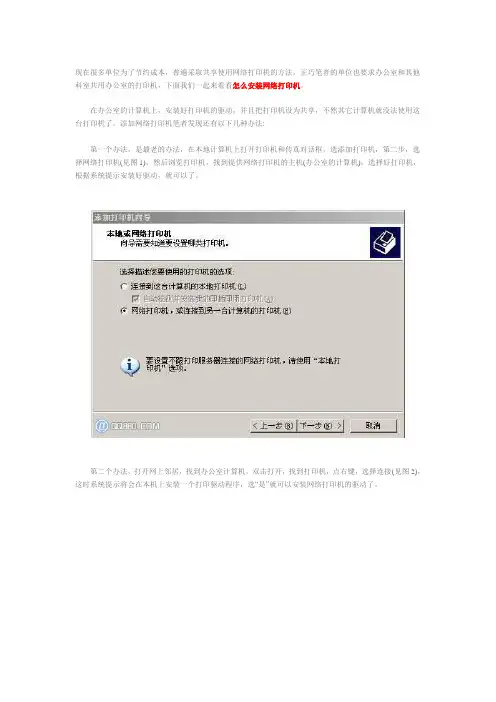
现在很多单位为了节约成本,普遍采取共享使用网络打印机的方法,正巧笔者的单位也要求办公室和其他科室共用办公室的打印机,下面我们一起来看看怎么安装网络打印机。
在办公室的计算机上,安装好打印机的驱动,并且把打印机设为共享,不然其它计算机就没法使用这台打印机了。
添加网络打印机笔者发现还有以下几种办法:第一个办法,是最老的办法,在本地计算机上打开打印机和传真对话框,选添加打印机,第二步,选择网络打印机(见图1),然后浏览打印机,找到提供网络打印机的主机(办公室的计算机),选择好打印机,根据系统提示安装好驱动,就可以了。
第二个办法,打开网上邻居,找到办公室计算机,双击打开,找到打印机,点右键,选择连接(见图2),这时系统提示将会在本机上安装一个打印驱动程序,选“是”就可以安装网络打印机的驱动了。
还有一个更简单的办法,先打开本地计算机打印机和传真对话框,直接用鼠标左键,将远程计算机的网络打印机直接拖到本地打印机和传真中(见图3),出现系统提示后选“是”就可以了。
远程打印机的使用跟本地打印机的使用是一样的,由于是远程,在打印前记得提示安装了打印机的主机打开打印机电源和放入纸张。
小提示:下面进行网络打印机怎么安装的详细操作步骤演示:首先来说明下,网络打印并不等同于共享打印。
网络打印不仅是共享打印,更重要的是打印机本身可以作为网络的一个节点而存在,而不是像共享打印机那样是作为计算机的外设附加在计算机端口上。
虽然两者都有共享属性,但共享打印模式下打印机只是作为一个计算机的外设提供其他用户使用,而网络打印则是把计算机作为网络中的一个节点,与其他计算机处于同等地位。
下面介绍网络打印机的安装步骤:1) 将打印机用直通线(网线直接)连接到交换机端口上,利用打印机自带的控制面板将打印机的默认IP 改为公司网络的IP地址192.168.0.220(当然也可以是其它任何有效IP地址,但不能与网络中任何一个设备的IP地址有冲突)。
2) 单击【开始】按钮,选择【设置】→【打印机】命令,打开“打印机”窗口。
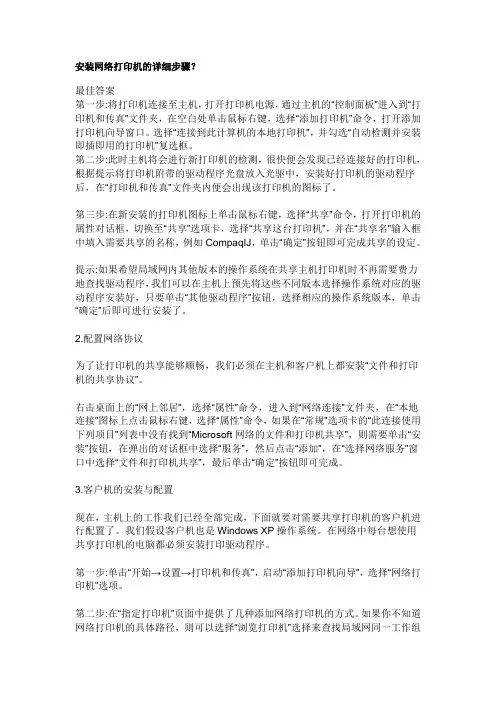
安装网络打印机的详细步骤?最佳答案第一步:将打印机连接至主机,打开打印机电源,通过主机的“控制面板”进入到“打印机和传真”文件夹,在空白处单击鼠标右键,选择“添加打印机”命令,打开添加打印机向导窗口。
选择“连接到此计算机的本地打印机”,并勾选“自动检测并安装即插即用的打印机”复选框。
第二步:此时主机将会进行新打印机的检测,很快便会发现已经连接好的打印机,根据提示将打印机附带的驱动程序光盘放入光驱中,安装好打印机的驱动程序后,在“打印机和传真”文件夹内便会出现该打印机的图标了。
第三步:在新安装的打印机图标上单击鼠标右键,选择“共享”命令,打开打印机的属性对话框,切换至“共享”选项卡,选择“共享这台打印机”,并在“共享名”输入框中填入需要共享的名称,例如CompaqIJ,单击“确定”按钮即可完成共享的设定。
提示:如果希望局域网内其他版本的操作系统在共享主机打印机时不再需要费力地查找驱动程序,我们可以在主机上预先将这些不同版本选择操作系统对应的驱动程序安装好,只要单击“其他驱动程序”按钮,选择相应的操作系统版本,单击“确定”后即可进行安装了。
2.配置网络协议为了让打印机的共享能够顺畅,我们必须在主机和客户机上都安装“文件和打印机的共享协议”。
右击桌面上的“网上邻居”,选择“属性”命令,进入到“网络连接”文件夹,在“本地连接”图标上点击鼠标右键,选择“属性”命令,如果在“常规”选项卡的“此连接使用下列项目”列表中没有找到“Microsoft网络的文件和打印机共享”,则需要单击“安装”按钮,在弹出的对话框中选择“服务”,然后点击“添加”,在“选择网络服务”窗口中选择“文件和打印机共享”,最后单击“确定”按钮即可完成。
3.客户机的安装与配置现在,主机上的工作我们已经全部完成,下面就要对需要共享打印机的客户机进行配置了。
我们假设客户机也是Windows XP操作系统。
在网络中每台想使用共享打印机的电脑都必须安装打印驱动程序。
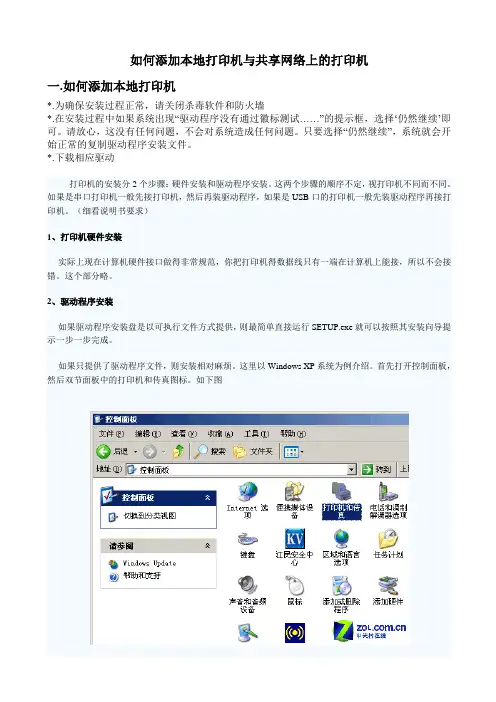
如何添加本地打印机与共享网络上的打印机一.如何添加本地打印机*.为确保安装过程正常,请关闭杀毒软件和防火墙*.在安装过程中如果系统出现“驱动程序没有通过徽标测试……”的提示框,选择…仍然继续‟即可。
请放心,这没有任何问题,不会对系统造成任何问题。
只要选择“仍然继续”,系统就会开始正常的复制驱动程序安装文件。
*.下载相应驱动打印机的安装分2个步骤:硬件安装和驱动程序安装。
这两个步骤的顺序不定,视打印机不同而不同。
如果是串口打印机一般先接打印机,然后再装驱动程序,如果是USB口的打印机一般先装驱动程序再接打印机。
(细看说明书要求)1、打印机硬件安装实际上现在计算机硬件接口做得非常规范,你把打印机得数据线只有一端在计算机上能接,所以不会接错。
这个部分略。
2、驱动程序安装如果驱动程序安装盘是以可执行文件方式提供,则最简单直接运行SETUP.exe就可以按照其安装向导提示一步一步完成。
如果只提供了驱动程序文件,则安装相对麻烦。
这里以Windows XP系统为例介绍。
首先打开控制面板,然后双节面板中的打印机和传真图标。
如下图接着弹出如下窗口:这个窗口将显示所有已经安装了的打印机(包括网络打印机)。
安装新打印机直接点左边的添加打印机,接着弹出添加打印机向导,点下一步,出现如下窗口询问是安装本地打印机还是网络打印机,默认是安装本地打印机:(1)如果安装本地打印机直接点下一步,系统将自动检测打印机类型,如果系统里有该打印机的驱动程序,系统将自动安装。
如果没有自动安装则会报一个错,点下一步出现如下窗口:这里一般应使用默认值,点下一步,弹出询问打印机类型的窗口:如果能在左右列表中找到对应厂家和型号,则直接选中然后点下一步;如果没有则需要我们提供驱动程序位置,点从磁盘安装,然后在弹出的对话框中选择你驱动程序所在位置,比如软驱,光盘等,找到正确位置后点打开(如果提供位置不正确,点打开后将没有相应,暗示你重新选择),系统将开始安装,然后系统提示你给正在安装的打印机起个名字,并询问是否做为默认打印机(即发出打印命令后,进行相应的那一台),如下图:选择后点下一步。
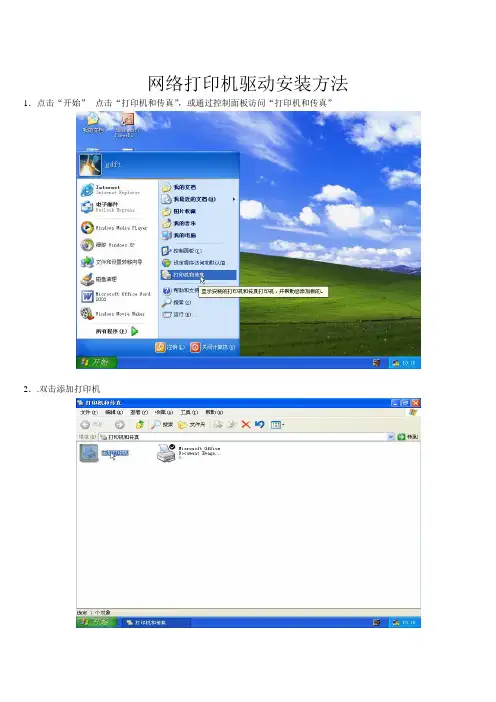
网络打印机驱动安装方法1.点击“开始”--点击“打印机和传真”,或通过控制面板访问“打印机和传真”
2..双击添加打印机
3.进入“添加打印机向导”,单击“下一步”
4.选中“连接到此计算机的本地打印机”,将“自动检测并安装即插即用打印机”前面的勾去掉,单击“下一步”
5.选中“创建新端口”,选中“standard TCP/IP Port”,单击“下一步”
6.进入“添加标准TCP/IP打印机端口向导”,单击“下一步”
7.输入打印机IP地址,端口名称随IP地址自动输入,如有重名端口,可在端口名后加字母或数字以示区分。
(IP地址表见下表),输入完成,单击“下一步”
打印机IP地址表
8.选中“标准”,“Generic Network Card”,单击下一步
9.完成“添加标准TCP/IP打印机端口向导”,单击完成。
10.完成端口设置后,进入“添加打印机向导”,单击“从磁盘安装”
11.进入“从磁盘安装”窗口,单击“浏览”,选择打印机驱动的存放地址,
(打印机驱动可在“FTP://10.86.3.250/软件/打印机驱动”中找到,按照需要复制相应型号的驱动包到本地计算机,解压缩后即可使用。
以下以安装惠普1320打印机为例,其他型号打印机与此类似。
连接打印机服务器的网络打印机需要在安装驱动完成后,更改打印机属性,进入“打印机和传真”,选中相应的打印机,右键属性,选中“端口”—单击“配置端口”,将协议改为“LPR”,在“队列名称”中输入LP1或LP2或LP3,数字代表打印机服务器的端口号,见上面“打印机IP地址表”。
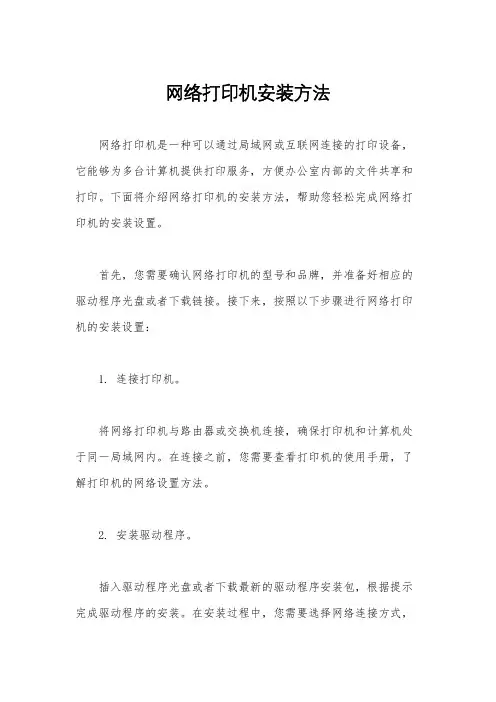
网络打印机安装方法网络打印机是一种可以通过局域网或互联网连接的打印设备,它能够为多台计算机提供打印服务,方便办公室内部的文件共享和打印。
下面将介绍网络打印机的安装方法,帮助您轻松完成网络打印机的安装设置。
首先,您需要确认网络打印机的型号和品牌,并准备好相应的驱动程序光盘或者下载链接。
接下来,按照以下步骤进行网络打印机的安装设置:1. 连接打印机。
将网络打印机与路由器或交换机连接,确保打印机和计算机处于同一局域网内。
在连接之前,您需要查看打印机的使用手册,了解打印机的网络设置方法。
2. 安装驱动程序。
插入驱动程序光盘或者下载最新的驱动程序安装包,根据提示完成驱动程序的安装。
在安装过程中,您需要选择网络连接方式,并输入打印机的IP地址或者网络名称。
3. 添加打印机。
在计算机的控制面板中,选择“设备和打印机”,点击“添加打印机”,按照提示选择网络打印机,并完成添加。
4. 测试打印。
安装完成后,您可以进行测试打印,确保打印机能够正常工作。
在打印之前,您需要在打印机属性中设置默认打印机和打印参数,以满足您的打印需求。
5. 共享打印机。
如果您需要在局域网内共享打印机,您可以在打印机属性中设置共享选项,并在其他计算机上添加网络打印机,从而实现多台计算机共享同一台打印机。
6. 安全设置。
为了保护打印机和打印数据的安全,您可以设置打印机的访问权限,并启用打印机的安全功能,如打印数据加密、打印任务管理等。
通过以上步骤,您可以轻松完成网络打印机的安装设置,实现多台计算机的打印共享。
在使用网络打印机的过程中,您还可以根据实际需求进行打印设置和管理,提高办公效率,实现便捷的打印服务。
总结。
网络打印机的安装设置并不复杂,只需按照上述步骤进行操作,即可完成网络打印机的安装和设置。
在安装过程中,您需要注意网络连接、驱动程序安装、打印机添加和测试打印等步骤,确保打印机能够正常工作。
同时,您还可以根据实际需求进行打印机的共享和安全设置,提高打印效率,保护打印机和打印数据的安全。
Windows CMD中网络打印机的安装和配置方法在现代社会中,打印机已经成为了办公和学习中不可或缺的设备。
然而,在网络环境下,如何在Windows CMD中安装和配置网络打印机却是一项相对复杂的任务。
本文将为大家详细介绍Windows CMD中网络打印机的安装和配置方法,帮助大家更好地利用打印机进行工作和学习。
首先,我们需要明确的是,CMD是Windows系统中的命令行工具,通过CMD可以执行各种系统命令。
而网络打印机则是指通过网络连接到计算机的打印机设备。
在CMD中安装和配置网络打印机需要一些基本的命令和步骤。
一、查找网络打印机在安装和配置网络打印机之前,我们首先需要查找可用的网络打印机。
在CMD中,我们可以通过使用"net view"命令来查找网络上的共享打印机。
具体的命令如下:```net view```执行这个命令后,系统会列出所有可用的网络资源,包括共享打印机。
我们可以根据打印机的名称来确定我们需要安装和配置的打印机。
二、连接到网络打印机在找到需要的网络打印机之后,我们需要使用"net use"命令来连接到该打印机。
具体的命令如下:net use \\打印机的网络地址```其中,"打印机的网络地址"是指打印机在网络上的地址,可以是IP地址或者网络共享名称。
执行这个命令后,系统会提示我们输入用户名和密码来进行连接。
如果我们没有设置特定的用户名和密码,可以直接按回车键进行连接。
三、安装网络打印机连接到网络打印机之后,我们需要使用"rundll32"命令来安装打印机驱动程序。
具体的命令如下:```rundll32 printui.dll,PrintUIEntry /if /b "打印机名称" /f "驱动程序文件路径" /r "打印机的网络地址"```其中,"打印机名称"是指我们给打印机起的一个名称,可以根据个人喜好进行设置;"驱动程序文件路径"是指打印机驱动程序文件的路径,可以是本地文件或者网络文件;"打印机的网络地址"是指打印机在网络上的地址。
PN2055网络打印机驱动安装方法
1、打印机IP地址的设定:
1.1、打印机上电状态:
1.2、手动IP的设定前提,打印机IP的设定需要改变设置中的BOOTTP、AUTO IP、DHCP
状态为NO,方可手动用打印机控制键设置IP地址。
1.3、打印机手动IP设定,在上电启动状态下,按OK键后,按上下键,选择Network Config
选项:
1.4、按ok键,转到CFG TCP/IP选项:
1.5、按ok键后,分别选择并设置1.2中的选项BOOTTP、AUTO IP、DHCP状态为NO。
1.6、选择IP BYTE设置IP地址,设置顺序依次为IP BYTE 1~4.
1.7、选择SM BYTE设置子网掩码,设置顺序依次为SM BYTE 1~4.
1.8、选择LG BYTE设置网关,设置顺序依次为LG BYTE 1~4.
1.9、设置完以后,选择回撤键到ready状态。
1.10、以上设置完以后,从电脑终端ping打印机IP,如果ping通的话,可以开始主机安
装打印机驱动。
2、主机上打印机驱动的安装。
2.1、选择进入启动选项的控制面板。
2.2、选择控制面板中的打印机选项。
2.3、选择添加打印机选项。
2.4、选择创建端口,端口类型为TCP/IP类型,按下一步。
2.5、设置ip地址,按下一步。
2.6、选择从磁盘安装,按下一步。
2.7、进入打印机驱动所在的文件夹,选择驱动安装文件autorun,按下一步。
2.8、提示打印机名称,选择后按下一步后,打印机将安装完成。
Win7安装添加网络打印机方法
自从电脑重新安装了Win7之后,很多东西使用都很方便,但是就是添加网络打印机的时候无法添加,如图老是提示Windows 无法连接到打印机,点开详细信息显示“操作失败,错误为0x000003e3”:
后来查了下原来是因为网络打印机是装在WinXP的电脑上的原因,因为XP的驱动无法安装到Win7上,所以使得添加打印机失败。
网上也有网友给出了解决办法,现在我详细的一步一步将Win7成功添加网络打印机的方法贴出来,希望能帮到大家:
在添加打印机之前,首先找到网络打印机的驱动程序并安装到本机,因为后面要用到这个驱动程序,装完驱动之后可以把刚才安装的打印机删掉。
这时候就可以开始添加打印机了,打开控制面板里的设备和打印机,然后选择添加打印机:
在打开的窗口里选择添加本地打印机,这个是很多人没有想到的。
然后点下一步:
在打开的选择打印机端口窗口选择创建新窗口,端口类型:Local
Port,点下一步:
这时候会弹出端口名对话框,在里面输入网络打印机的网络地址,优先考虑使用网络打印服务器名称,可以查看网络邻居来确定对方共享的打印机的地址,然后点下一步:
会打开安装打印机驱动程序窗口,因为在这之前我们已经安装过
了这个型号的打印机驱动,所以只需要按照品牌和型号选择即可(需GDI驱动,而不是PCL驱动):
这时候会提示你已经安装了驱动程序,保持不变点下一步即可,随后一直点下一步下一步,最好点完成就会成功添加好打印机了,可以打印个测试页试试,成功了!。
现状一:第一次安装网络打印机打开驱动安装文件双击“Setup.exe”文件进行安装,按照如下如所示一步步进行安装选择“自定义模式”然后点击下一步选择需安装的打印机型号,然后点击下一步选择“标准TCP/IP 端口”点击“添加端口”输入网络打印机的IP 地址,注意端口名称不要和以前已经添加过的打印机名称重复,否则添加将会失败,然后执行下一步驱动选择安装直至完成就可。
现状二:已安装过打印机驱动程序,且驱动程序文件正常完整如果需要重新添加打印机,则点击电脑左下角“开始”——“设置”——“打印机和传真” ——“添加打印机” ,如下图所示:通过点击双击“添加打印机”或在空白处点击单击鼠标右键,添加打印机:注意:如果打印机直接连接在本机USB接口上,则勾中“自动检测并安装即插即用打印机”;如果是要添加网络公用打印机,则选择“连接到此计算机的本地打印机”且不要勾中“自动检测并安装即插即用打印机”;当添加共享打印机时则选择“网络打印机或连接到其他计算机的打印机”。
这里主要以添加“”网络打印机为例输入网络打印机的IP 地址,注意端口名称不要和以前已经添加过的打印机名称重复,否则添加将会失败,然后执行下一步驱动选择安装直至完成就可。
选择打印机驱动厂商及打印机型号,直接点击下一步即可,然后一步步安装完成即可。
上图以京瓷2560 打印机为例,如果选择下一步安装过程中报错造成无法安装就需要选择从磁盘安装,具体安装方法参考现状三。
现状三:已安装过打印机驱动程序,但驱动程序文件不完整针对这种情况有两种解决方式,或者卸载原来的驱动程序然后按照现状一重新安装,或者按照现状二在添加打印机的过程中选择打印机驱动厂商及打印机型号后,选择“从磁盘安装”驱动程序:注意根据当前机器操作系统的位数及类型选择厂商复制文件来源,以上图32 位 XP 系统为例,最终选择定位到 OEMSETUP.INF文件即可,然后点击“确定”然后按照打印机安装提示一步步安装完成即可。
笔记本无线网络打印机安装步骤1、笔记本和台式机设置成同一个工作组。
2、台式机上连接的打印机驱动设置成共享的网络打印机。
3、通过网络传输打印点击开始----控制版面-----打印机和传真机----点击添加打印机----在弹出的添加打印机向导对话框中点下一步----选第一项本地打印机再点下一步----下一步直到出现厂商一栏时,点击从磁盘安装.再将你的打印机驱动放入光驱中..向下就行了右键单击要共享的打印机,然后单击“共享”。
根据计算机上是否启用了共享,在“共享”选项卡上的选项会各不相同。
要了解下一步怎么做,请在“共享”选项卡上单击有相应说明的选项。
一条消息提示打印机共享必须打开需要运行“网络安装向导”,以启用打印机共享。
首先单击“共享”选项卡上的链接,然后执行系统指示以启动共享。
一旦启用了共享,请再次执行该过程。
显示共享或不共享打印机的选项在“共享”选项卡上,单击“共享这台打印机”,然后在“共享名”框中键入共享打印机的名称。
如果与硬件或操作系统不同的用户共享打印机,请单击“其他驱动程序”。
单击其他计算机的环境和操作系统,然后单击“确定”,以安装其他驱动程序。
运行 Windows 其他版本(Windows 95、Windows 98 或者 Windows NT 4.0)的用户可在支持 CD 中找到驱动程序。
但其中没有 Windows NT 3.1 和 Windows NT 3.5 的打印机驱动程序。
单击“确定”。
如果已经安装了其他驱动程序,则单击“关闭”。
如果已遵循上述步骤,但仍无法共享打印机,那么请打开 Windows 防火墙。
(要打开“Windows 防火墙”,请依次单击“开始”、“控制面板”,然后双击“Windows 防火墙”。
) 然后,在“例外”选项卡上,选择“文件和打印机共享”复选框。
注意要打开“打印机和传真”,请依次单击“开始”、“控制面板”,然后双击“打印机和传真”。
还可以在“打印机和传真”中共享打印机,方法是:单击要共享的打印机,然后单击左侧窗格“打印机任务”下面的“共享此打印机”。
网络打印机安装方法网络打印机是一种便捷的打印设备,让任何人都可以通过网络连接来使用它。
它可以提供可靠、高速、高效的打印功能,满足各种大中小型企业的打印需求。
安装网络打印机不仅可以提高工作效率,还可以省去与传统打印机相比繁琐的本地连接步骤。
下面,我们将详细讲述如何安装网络打印机,包括以下几个步骤:一、准备工作在开始安装网络打印机之前,您需要完成以下准备工作:1、确保打印机与电脑处于同一网络中;2、确保您有管理员权限;3、确保您已经下载了正确的打印机驱动程序;4、将打印机连接到电源供应器,并在打印机上按照说明书设置网络参数;二、打印机连接如果打印机是新的,则需要按照打印机说明书中的步骤来连接打印机。
确保打印机已连接到您的网络。
三、打印机驱动程序的安装如果您已经下载了正确的打印机驱动程序,则可以继续进行以下步骤。
如果没有下载,则需要先下载正确的驱动程序。
1、在计算机上打开“设备和打印机”;2、单击“添加打印机”的“添加机器”和“本地打印机”,从中选择“网络打印机”;3、点击“下一步”;4、单击“找到一台要安装的打印机”,这样电脑就会自动搜索网络上可用的打印机。
可以使用搜索功能或使用打印机名称来查找打印机;5、选择要安装的打印机,然后单击“下一步”;6、打印机驱动程序下载或开始安装,请注意安装过程指示;7、完成安装后,单击“完成”来退出向导。
四、测试打印安装好打印机驱动程序后,为确保打印机功能正常,最好进行测试打印。
这样可以确保打印机正常工作,如果出现问题,则可以轻松解决。
总之,安装网络打印机的方法非常简单。
随着技术的进步和网络普及的快速发展,越来越多的人开始使用网络打印机。
按照以上步骤,您可以轻松地将网络打印机连接到计算机网络,并享受到高效、便捷的打印体验。
各种打印机安装教程:
安装本地打印机
1、认清打印机型号,找到打印机的驱动光盘或者是从官方网站下载打印机驱动。
例如HP2288,就从HP官网下载打印机驱动程序,或者使用万能驱动下载器驱动人生来下载打印机驱动程序
2、双击驱动程序进行安装,安装完毕后重起电脑查看一下。
3、打开控制面板- 双击打印机和传真机看下里面是否有对应打印机的驱动程序。
如果以上图标有就说明安装正常了。
4、在你需要使用的打印机图标上点右键,再点设置为默认打印机即可正常使用打印机了,再加打印测试页测试一下机器是否正常工作。
只要按以上方法严格操作就可安装打印机驱动程序。
安装网络打印机:
安装网络打印机方法一:
1、点击开始菜单—设置—控制面板—打印机和其他硬件—打印机和传真
2、在空白处点右键,选择添加打印机,点击下一步
3、选择网络打印机或连接到另一台计算机的打印机,点浏览打印机,找到安装有打印机的电脑名字,然后下一步,完成就可以了
4、若找不到,可以在选择网络打印机或连接到另一台计算机的打印机后,选择第二个选项链接到这台打印机
5、在空白处填写安装打印机的电脑的IP地址,如 64.38.110.120 (当然,一定要是安装了打印机的计算机的IP地址)
安装网络打印机方法二:
1、双击网上邻居,找到打印机所在的那台电脑,就可以看见共享的打印机(前提是在安装打印机的电脑上先要共享打印机,否则无法看到),
2、双击打印机,弹出出一个对话框,点击是,稍等片刻,打开自己电脑的控制面板的打印机项目就可以看见共享的打印机已经在你电脑上了。